
php 편집자 Yuzai는 많은 사용자가 컴퓨터의 Office 아이콘이 갑자기 흰색으로 변했다고 보고한 것을 발견했습니다. 그 이유는 시스템 업데이트, 손상된 아이콘 또는 프로그램 파일 누락 때문일 수 있습니다. 이 문제를 해결하기 위해 사용자는 Office 프로그램을 다시 설치하거나, 아이콘 표시 설정을 변경하거나, 시스템 파일을 복구해 볼 수 있습니다. 위의 제안 사항이 사용자가 이 문제를 해결하고 정상적인 Office 아이콘 표시를 복원하는 데 도움이 되기를 바랍니다.
offic 아이콘이 흰색으로 바뀌지만 문제 분석은 정상적으로 열 수 있습니다
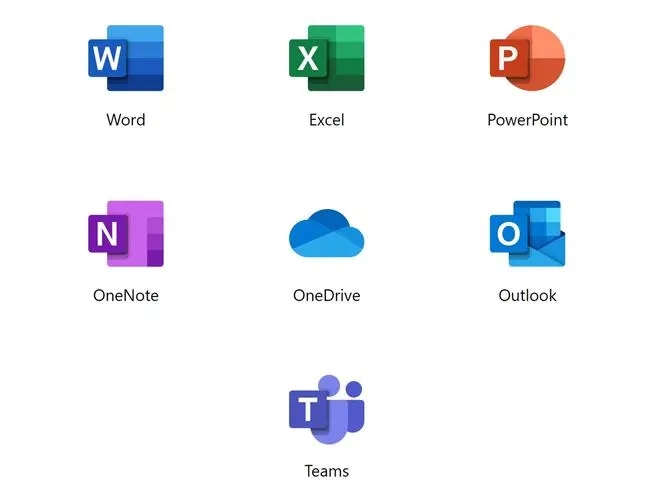
1. Office 테마 설정 확인: Office 응용 프로그램(예: Word, Excel 등)을 열고 상단 메뉴 표시줄에서 "파일" 옵션을 클릭합니다. 팝업 메뉴에서 "옵션" 또는 "설정"을 선택한 다음 "일반" 또는 "개인 설정" 옵션을 찾으세요. 여기에서 Office 테마 설정을 색상, 검정 또는 기타 옵션과 같은 원하는 색상으로 변경할 수 있습니다.
2. Windows 테마 설정 확인: Office 인터페이스만 흰색으로 변하는 경우 사용 중인 Windows 테마 설정을 확인할 수 있습니다. 전체 시스템의 테마로 인해 Office 인터페이스도 흰색으로 변할 수 있습니다. 데스크탑 배경을 마우스 오른쪽 버튼으로 클릭하고 "개인화" 옵션을 선택한 다음, 전체 인터페이스 스타일을 변경하기 위해 열리는 창에서 다른 테마를 선택합니다.
3. Office 사용자 기본 설정 재설정: 때때로 Office 사용자 기본 설정으로 인해 인터페이스 표시 문제가 발생할 수 있습니다. 이러한 기본 설정을 재설정하여 기본 설정을 복원해 볼 수 있습니다. Office 응용 프로그램의 상단 메뉴 표시줄에서 "파일" 옵션을 클릭하고 팝업 메뉴에서 "옵션" 또는 "설정"을 선택합니다. 열리는 창에서 "사용자 기본 설정" 또는 유사한 옵션을 찾아 "사용자 기본 설정 재설정"을 선택하십시오.
4. Office 업데이트 또는 재설치: 위의 방법으로 문제가 해결되지 않으면 Office를 최신 버전으로 업데이트하거나 Office 소프트웨어를 다시 설치해 보세요. 인터페이스가 비정상적으로 표시되는 원인이 되는 일부 소프트웨어 오류나 손상된 파일이 있을 수 있습니다.
위 내용은 내 컴퓨터의 사무실 아이콘이 흰색으로 바뀌는 이유는 무엇입니까?의 상세 내용입니다. 자세한 내용은 PHP 중국어 웹사이트의 기타 관련 기사를 참조하세요!